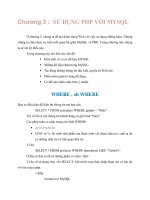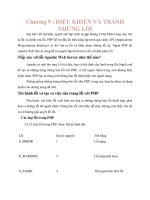Tài liệu LẬP TRÌNH WINDOWS VỚI VC/MFC pptx
Bạn đang xem bản rút gọn của tài liệu. Xem và tải ngay bản đầy đủ của tài liệu tại đây (2.42 MB, 272 trang )
Trường Đại học Kỹ Thuật Công nghệ
Khoa Công nghệ Thông tin
GIÁO TRÌNH MÔN HỌC
LẬP TRÌNH WINDOWS
VỚI VC/MFC
Biên soạn: Nguyễn Chánh Thành
Tháng 03 năm 2006
Lập trình Windows với VC/MFC
Trang 1
TÀI LIỆU THAM KHẢO
¾ Sách:
o Các sách tiếng Việt về Visual C++ /lập trình Windows (của SAMIS, của nhóm tác giả
ELICOM, hay của các tác giả khác)
o Sách tiếng Anh:
Beginning Visual C++ 6
Professional Visual C++ 6 (của nhà xuất bản WROX)
o Các eBook tiếng Anh về Visual C++ hay lập trình Windows như:
Programming Microsoft C++, 5th Edition eBook (của Microsoft Press)
Programming Windows with MFC, 2nd Edition eBook (của Microsoft Press)
¾ Chương trình tham khảo:
o MSDN (bộ đĩa CD tài liệu tham khảo của Mircosoft)
o Source code mẫu ở website:
o Các ví dụ đặc biệ
t ở website:
Lập trình Windows với VC/MFC
Trang 2
CHƯƠNG 0. ÔN TẬP LÝ THUYẾT C/C++
0.1 Ôn tập C
0.1.1 Kiểu dữ liệu, biến và chuyển đổi kiểu
0.2 Hàm và lời gọi hàm
0.2.1 Phát biểu điều khiển
0.2.2 Array
0.2.3 Pointer
0.2.4 File
0.2.5 Debug – bẫy lỗi
0.3 Ôn tập C++
0.3.1 Class
0.3.2 Cấu trúc thừa kế
0.3.3 Tầm vực truy xuất
0.3.4 Object
Lập trình Windows với VC/MFC
Trang 3
CHƯƠNG 1. CÁC VẤN ĐỀ CƠ BẢN CỦA ỨNG DỤNG
WINDOWS VÀ MFC
1.1 GIỚI THIỆU KHUNG ỨNG DỤNG WINDOWS (WINDOWS
APPLICATION) VÀ XÂY DỰNG CHƯƠNG TRÌNH MẪU VỚI MFC
APP FRAMEWORK
1.1.1 Lập trình Windows
Lập trình Windows là kỹ thuật lập trình sử dụng các hàm Windows API để xây dựng các trình ứng dụng trong
Windows (Window App) và các dạng ứng dụng khác như DLL, ActiveX, …Tuy là kỹ thuật lập trình mạnh mẽ
nhưng đòi hỏi tính chuyên nghiệp cao của lập trình viên, giải quyết kế thừa kém, khó phát triển nhanh một ứng
dụng.
1.1.2 Mô hình lập trình Windows
Kỹ thuật lập trình sử dụng các hàm Windows API còn gọi là lập trình Windows SDK. Một ứng dụng xây dựng
theo kỹ thuật này chứa đựng hàm WinMain (xử lý các thông báo (message) nhận được/gửi đi nhằm đáp ứng yêu
cầu tương tác của người dùng và của hệ thống cũng như của ứng dụng khác) và hàm DefWinProc (điều phối
hoạt động tương ứng với các thông báo nhận được). Tổ chức hệ
thống của ứng dụng Windows dạng SDK như
sau:
Ví dụ:
#include <windows.h>
LONG WINAPI WndProc(HWND, UINT, WPARAM, LPARAM);
int WINAPI WinMain(HINSTANCE hInstance, HINSTANCE hPrevInstance,
LPSTR lpszCmdLine, int nCmdShow)
{
WNDCLASS wc;
HWND hwnd;
MSG msg;
Lập trình Windows với VC/MFC
Trang 4
wc.style = 0; // Class style
wc.lpfnWndProc = (WNDPROC) WndProc; // Window procedure address
wc.cbClsExtra = 0; // Class extra bytes
wc.cbWndExtra = 0; // Window extra bytes
wc.hInstance = hInstance; // Instance handle
wc.hIcon = LoadIcon(NULL, IDI_WINLOGO); // Icon handle
wc.hCursor = LoadCursor(NULL, IDC_ARROW); // Cursor handle
wc.hbrBackground = (HBRUSH)(COLOR_WINDOW + 1); // Background color
wc.lpszMenuName = NULL; // Menu name
wc.lpszClassName = "MyWndClass"; // WNDCLASS name
RegisterClass(&wc);
hwnd = CreateWindow(
"MyWndClass", // WNDCLASS name
"SDK Application", // Window title
WS_OVERLAPPEDWINDOW, // Window style
CW_USEDEFAULT, // Horizontal position
CW_USEDEFAULT, // Vertical position
CW_USEDEFAULT, // Initial width
CW_USEDEFAULT, // Initial height
HWND_DESKTOP, // Handle of parent window
NULL, // Menu handle
hInstance, // Application's instance handle
NULL // Window-creation data
);
ShowWindow(hwnd, nCmdShow);
UpdateWindow(hwnd);
while(GetMessage(&msg, NULL, 0, 0)) {
TranslateMessage(&msg);
DispatchMessage(&msg);
}
return msg.wParam;
}
LRESULT CALLBACK WndProc(HWND hwnd, UINT message, WPARAM wParam,
LPARAM lParam)
{
PAINTSTRUCT ps;
HDC hdc;
switch(message) {
case WM_PAINT:
hdc = BeginPaint(hwnd, &ps);
Ellipse(hdc, 0, 0, 200, 100);
EndPaint(hwnd, &ps);
return 0;
case WM_DESTROY:
PostQuitMessage(0);
return 0;
}
return DefWindowProc(hwnd, message, wParam, lParam);
}
Lập trình Windows với VC/MFC
Trang 5
1.1.3 Lập trình Windows với MFC
Lập trình Windows với MFC là kỹ thuật lập trình sử dụng bộ thư viện MFC của Microsoft để xây dựng các trình
ứng dụng trong Windows (Window App) và các dạng ứng dụng khác như DLL, COM, ActiveX …
MFC (Microsoft Foundation Classes) là thư viện cơ sở chứa các lớp (class) C++ do Microsoft cung cấp nhằm
đặt một trình bao bọc cho Windows API tạo sự thuận lợi cao cho người dùng trong việc phát triển ứng dụng.
Ngoài ra, MFC còn cung cấp kiến trúc View/Document giúp định nghĩa cấu trúc chương trình và cấu trúc tài
liệu cho trình ứng dụng đơn giản, uyển chuyển và dễ phát triển hơn. Do đó MFC còn được xem là một khung
ứng dụng (application framework)
Việc hỗ trợ lớp thừa kế và các hàm AFX cũng như các lớp tiện ích của MFC giúp người dùng thuận tiện hơn
việc phát triển ứng dụng tạo nhanh các điều khiển (control) trong Windows và truy xuất chúng nhanh chóng và
dễ dàng.
1.1.4 Môi trường lập trình MS Visual C++
Môi trường lập trình Visual C++ bao gồm:
1.1.4.1 Miền làm việc
Khi khởi động lần đầu tiên, vùng bên trái Developer Studion được gọi là miền làm việc, đây chính là vùng để
điều hành các phần khác nhau của các dự án pháp triển (project). Miền làm việc này cho phép xem các phần của
ứng dụng theo ba các khác nhau (như các hình dưới đây):
Class View: cho phép điều hành và thao tác mã nguồn trên mức lớp (class) C++
Resource View: cho phép tìm và chọn lọc các tài nguyên khác nhau trong ứng dụng như thiết kế cửa sổ hội
thoại, biểu tượng, menu, toolbar...
File View: cho phép xem và điều hành tất cả các file trong ứng dụng.
Lập trình Windows với VC/MFC
Trang 6
1.1.4.2 Cửa sổ xuất (output pane)
Cửa sổ này nằm ở phần dưới cùng trong cửa sổ ứng Visual C++, thường có thể không hiện trên màn hình khi
khởi động ứng dụng Visual C++ lần đầu tiên mà sẽ xuất hiện sau khi thực hiện biên dịch ứng dụng lần đầu tiên.
Phần cửa sổ này là nơi cung cấp tất cả thông tin cần thiết cho người dùng như: các câu lệnh, lời cảnh báo và
thông báo lỗi củ
a trình biên dịch, đồng thời là nơi chương trình gỡ rối hiển thị tất cả các iến với những giá trị
hiện hành trong thời gian thực thi trong mã nguồn.
1.1.4.3 Vùng soạn thảo
Đây là vùng bên phải của môi trường để người dùng thực hiện tất cả thao tác soạn thảo chương trình khi sử
dụng Visual C++, nơi các cửa sổ soạn thảo chương trình hiển thị, đồng thời là nơi cửa sổ vẽ hiển thị khi người
dùng thiết kế hộp thoại.
Lập trình Windows với VC/MFC
Trang 7
1.1.4.4 Thanh thực đơn (menu)
Lần đầu tiên chạy Visual C++, có ba thanh công cụ hiển thị ngay dưới thanh menu (menu bar). Trong Visual
C++ có sẵn nhiều thanh công cụ khác nhau, người dùng có thề tùy biến tạo các thanh công cụ phù hợp nhất cho
riêng mình.
1.1.4.5 Thanh công cụ
Lập trình Windows với VC/MFC
Trang 8
1.1.5 Các thành phần của ứng dụng phát triển với MS Visual C++
Các thành phần của ứng dụng bao gồm các loại file liên kết như sau:
Các loại file liên quan đến ứng dụng VC++:
Phần mở rộng Diễn giải
APS Supports ResourceView
BSC Browser information file
CLW Supports ClassWizard
DEP Dependency file
DSP Project file*
DSW Workspace file*
MAK External makefile
NCB Supports ClassView
OPT Holds workspace configuration
PLG Builds log file
Ví dụ tổng hợp:
Hello.h
class CMyApp : public CWinApp
{
public:
virtual BOOL InitInstance();
};
class CMainWindow : public CFrameWnd
{
public:
CMainWindow();
protected:
afx_msg void OnPaint();
DECLARE_MESSAGE_MAP()
};
Hello.cpp
#include <afxwin.h>
#include "Hello.h"
CMyApp myApp;
Lập trình Windows với VC/MFC
Trang 9
/////////////////////////////////////////////////////////////////////////
// CMyApp member functions
BOOL CMyApp::InitInstance()
{
m_pMainWnd = new CMainWindow;
m_pMainWnd->ShowWindow(m_nCmdShow);
m_pMainWnd->UpdateWindow();
return TRUE;
}
/////////////////////////////////////////////////////////////////////////
// CMainWindow message map and member functions
BEGIN_MESSAGE_MAP(CMainWindow, CFrameWnd)
ON_WM_PAINT()
END_MESSAGE_MAP()
CMainWindow::CMainWindow()
{
Create(NULL, _T("The Hello Application"));
}
void CMainWindow::OnPaint()
{
CPaintDC dc(this);
CRect rect;
GetClientRect(&rect);
dc.DrawText(_T("Hello, MFC"), -1, &rect,
DT_SINGLELINE ¦ DT_CENTER ¦ DT_VCENTER);
}
Màn hình kết quả như sau:
Một ứng dụng phát triển dựa trên tập thư viện cơ sở MFC bao gồm một số đối tượng và quá trình xử lý như sau::
1.1.5.1 Đối tượng ứng dụng (Application)
Trung tâm của một ứng dụng MFC là đối tượng (application) dựa trên lớp CWinApp. CWinApp cung cấp một
vòng lặp thông báo để nhận các thông báo và phân phối chúng cho cửa sổ ứng dụng. Nó cũng bao gồm các hàm
ảo chính yếu (nó mà có thể bị khai báo và điề
u chỉnh lại các hành vi của ứng dụng). CWinApp và các lớp MFC
khác được đưa vào trong ứng dụng khi chúng ta gắn kết (include) file tiêu đề Afxwin.h. Ứng dụng MFC có thể
có duy nhất một đối tượng ứng dụng và đối tượng ứng dụng này cần được khai báo với phạm vi toàn cục được
khởi tạo trong bộ nhớ từ lúc khởi điểm của chương trình.
CMyApp (trong ví dụ trên) khai báo không có biến thành viên và khai báo lại (overrides) một hàm k
ế thừa từ
lớp cha CWinApp. Hàm InitInstance được gọi từ rất sớm trong thời gian sống của ứng dụng, ngay sau khi ứng
dụng bắt đầu thực thi nhưng trước khi cửa sổ ứng dụng được tạo ra. Thực tế, ngoại trừ việc hàm InitInstance tạo
một cửa sổ cho ứng dụng thì ứng dụng không hề có một cửa sổ. Đây chính là lý do thậm chí một ứng dụng MFC
ở mức tối thiểu củng cần kế thừa một lớp từ CWinApp và khai báo lại hàm CWinApp::InitInstance.
Lập trình Windows với VC/MFC
Trang 10
1.1.5.2 Đối tượng Khung Cửa sổ (Frame Window)
Lớp CWnd và các phát sinh của nó cung cấp một giao diện hướng đối tượng cho một hay nhiều cửa sổ do ứng
dụng tạo ra. Lớp cửa sổ chính của ứng dụng, CMainWindow, được kế thừa từ lớp CFrameWnd (cùng được kế
thừa từ CWnd). Lớp CFrameWnd mô hình hoá các hành vi của khung cửa sổ, đồng thời nó là cửa sổ mức cao
nhất phục vụ như mộ
t giao diện chủ yếu của ứng dụng với thế giới bên ngoài. Trong ngữ cảnh lý tưởng của kiến
trúc document/view, cửa sổ khung đóng vai trò như là một lớp chứa thông minh cho các views, toolbars, status
bars, và các đối tượng giao diện người sử dụng (user-interface, UI) khác.
Một ứng dụng MFC tạo một cửa sổ thông qua việc tạo một đối tượng cửa sổ và gọi hàm Create hay CreateEx
của nó có dạng như sau:
BOOL Create (LPCTSTR lpszClassName,
LPCTSTR lpszWindowName,
DWORD dwStyle = WS_OVERLAPPEDWINDOW,
const RECT& rect = rectDefault,
CWnd* pParentWnd = NULL,
LPCTSTR lpszMenuName = NULL,
DWORD dwExStyle = 0,
CCreateContext* pContext = NULL)
1.1.5.3 Quá trình làm việc của các ánh xạ thông báo (Message Map)
Quá trình làm việc này khảo sát các macro DECLARE_MESSAGE_MAP, BEGIN_MESSAGE_MAP, và
END_MESSAGE_MAP trong Afxwin.h và mã lệnh cho hàm CWnd::WindowProc trong Wincore.cpp
// In the class declaration
DECLARE_MESSAGE_MAP()
// In the class implementation
BEGIN_MESSAGE_MAP(CMainWindow, CFrameWnd)
ON_WM_PAINT()
END_MESSAGE_MAP()
Để phân phối thông báo, khung ứng dụng gọi hàm ảo WindowProc (mà lớp CMainWindow kế thừa từ CWnd).
Hàm WindowProc gọi OnWndMsg mà trong đó gọi tiếp hàm GetMessageMap để lấy con trỏ chỉ đến
CMainWindow::messageMap và tìm kiếm CMainWindow::_messageEntries cho những thông báo có ID trùng
với ID của các thông báo đang chờ xử lý. Nếu kết quả tìm thấy, lớp CMainWindow tương ứng (của những địa
chỉ được lưu trong dãy _messageEntries với ID của thông báo) được gọi. Ngược lại, OnWndMsg tham khảo
CMainWindow::messageMap cho một con trỏ ch
ỉ tới CFrameWnd::messageMap và lặp lại quá trình cho lớp cơ
sở. Nếu lớp cơ sở không có một điều khiển (handler) cho thông báo, khung ứng dụng the framework phát triển
lên mức khác và tham khảo đến lớp cơ sở cha.
Các ánh xạ thông báo CMainWindow thể hiện dạng sơ đồ như hình dưới đây và thể hiện các nhánh truy
xuất/tìm kiếm cho một điều khiển trùng với ID của thông báo đã cho, bắt đầu với các ánh xạ
thông báo cho
CMainWindow.
Lập trình Windows với VC/MFC
Trang 11
Hình. Quá trình xử lý thông báo
1.1.5.4 Windows, Character Sets, và _T Macro
Windows 98 và Windows NT sử dụng hai tập ký tự khác nhau từ các dạng ký tự và chuỗi. Windows 98 và các
phiên bản trước đó sử dụng tập ký tự ANSI 8 bit tương tự với tập ký tự ASCII thân thiện với các lập trình viên.
Windows NT và Windows 2000 sử dụng tập ký tự Unicode 16 bit bao trùm cả tập ký tự ANSI nhằm phục vụ
cho các ứng dụng quốc tế (có thể không sử dụng bảng mẫu tự tiếng Anh).
Các chươ
ng trình được biên dịch với ký tự ANSI sẽ hoạt động được trên Windows NT and Windows 2000,
nhưng các chương trình dùng Unicode sẽ có thể thực thi nhanh hơn vì Windows NT và Windows 2000 không
hỗ trợ việc chuyển đổi từ ANSI sang Unicode cho tất cả ký tự. Ngược lại, ứng dụng dùng Unicode không thực
thi trên Windows 98 ngoại trừ khi thực hiện việc chuyển đổi mọi chuỗi ký tự từ Unicode sang dạng ANSI.
Nếu một chuỗi như: "Hello" thì trình biên dịch sẽ thể hiện d
ạng chuỗi ký tự ANSI.
Nếu khai báo chuỗi trên theo dạng L"Hello" thì trình biên dịch sẽ thể hiện dạng chuỗi ký tự Unicode.
Nhưng nếu dùng macro _T (của MFC) cho chuỗi trên theo dạng _T ("Hello") thì kết quả sẽ được thể hiện dạng
Unicode nếu ký hiệu tiền xử lý _UNICODE được định nghĩa, và mặc định là dạng ANSI.
1.1.5.5 Hàm UpdateData
Hàm có dạng UpdateData(tham_số) với:
¾ tham_số là TRUE: hàm sẽ thực hiện việc cập nh
ật dữ liệu trong các điều khiển vào các biến liên kết
tương ứng.
¾ tham_số là FALSE: hàm sẽ thực hiện việc cập nhật dữ liệu từ các biến liên kết vào trong các điều khiển
tương ứng và hiển thị trên giao diện chương trình.
0
Một số lưu ý:
¾ Nên khai báo ký tự kiểu TCHAR thay cho kiểu char. Nếu ký hiệu _UNICODE được định nghĩa,
TCHAR xác định kiểu wchar_t (ký tự Unicode 16 bit). Nếu _UNICODE không được định nghĩa thì
TCHAR trở thành ký hiệu thông thường.
¾ Không nên dùng char* hay wchar_t* để khai báo con trỏ kiểu chuỗi TCHAR. Nên dùng TCHAR* hay
LPTSTR (con trỏ chỉ tới chuỗi TCHAR) và LPCTSTR (con trỏ chỉ tới chuỗi hằng TCHAR).
¾ Không nên giả định là ký tự chỉ có độ rộng 8 bit. Để chuyển một độ dài c
ủa bộ đệm nhanh ở dạng byte
sang dạng ký tự, nên dùng sizeof(TCHAR).
¾ Thay các việc gọi hàm chuỗi trong thư việc C-trong thời gian thực thi (ví dụ strcpy) với các macros
tương ứng trong file tiêu đề Tchar.h (ví dụ, _tcscpy).
Lập trình Windows với VC/MFC
Trang 12
1.1.6 Tạo ứng dụng với MS Visual C++
Từ menu File, người dùng chọn lệnh New... để tạo mới một dự án (project), một tập tin (file) hay một không
gian làm việc (workspace), khi đó hộp thoại xuất hiện như hình sau:
Trong hộp thoại này, người dùng có nhiều loại trình ứng dụng có thể tạo với MS Visual C++:
¾ Tạo ứng dụng thực thi trong Windows (dạng EXE file) với MFC có hỗ trợ tư vấn với MFC
AppWizard (exe)
¾ Tạo thư viện trong Windows (dạng DLL file) với MFC có hỗ trợ tư vấn với MFC AppWizard (dll)
¾ Tạo ứng dụng thực thi trong Windows (dạng EXE file) dạng thông thường sử dụng API với Win32
Application
¾ Tạo ứng dụng thực thi trong DOS (dạng EXE file) dạng thông thường với Win32 Console
Application...
Đặc biệt, khi người dùng chọn cách tạo ứng dụng dạng cửa sổ với MFC AppWizard (exe), người dùng có thể
tạo trình ứng dụng dạng hộp thoại (dialog), ứng dụng đơn tài liệu (Single Document Interface - SDI), ứng dụng
đa tài liệu (Multi Document Interface - MDI)
Nếu tạo ứng dụng dạng hộp thoại (dialog), ngườ
i dùng cần làm như sau:
¾ Bước khởi đầu:
¾ Bước 1:
Lập trình Windows với VC/MFC
Trang 13
¾ Bước 2:
¾ Bước 3:
¾ Bước 4:
Lập trình Windows với VC/MFC
Trang 14
¾ Bước kết thúc:
Nếu tạo ứng dụng dạng đơn tài liệu hay đa tài liệu, người dùng cần làm như sau:
¾ Bước khởi đầu:
¾ Bước 1:
Lập trình Windows với VC/MFC
Trang 15
¾ Bước 2:
¾ Bước 3:
¾ Bước 4:
¾ Bước 5:
Lập trình Windows với VC/MFC
Trang 16
¾ Bước 6:
¾ Bước kết thúc:
1.2 XỬ LÝ VẼ HÌNH TRONG ỨNG DỤNG WINDOWS
1.2.1 Vấn đề quan tâm
¾ Tìm hiểu về ngữ cảnh thiết bị và giao diện thiết bị đồ hoạ.
¾ Sự hỗ trợ của MFC về các lớp công cụ vẽ (CPen, CBrush…)
1.2.2 Giới thiệu
Hệ điều hành Windows cung cấp thiết bị đồ hoạ ảo (Graphics Device Interface - GDI) để giúp người dùng thực
hiện các thao tác vẽ đồ hoạ dễ dàng hơn vì thiết bị này không phụ thuộc vào phần cứng đồ hoạ của hệ thống.
Một chương trình ứng dụng (WindowsApp) không vẽ trực tiếp ra màn hình, máy in… mà chỉ vẽ trên “bề mặt
luận lý” thể hiện bởi ngữ cảnh thiế
t bị (Device Context – DC). Ngữ cảnh thiết bị chứa các thông tin về hệ thống,
ứng dụng và cửa sổ của WindowsApp cũng như các đối tượng đồ hoạ đang được vẽ trong WindowApp đó.
Thực chất ngữ cảnh thiết bị dùng hiển thị đồ hoạ là ngữ cảnh ảo của cửa sổ.
Lập trình Windows với VC/MFC
Trang 17
1.2.3 Truy xuất ngữ cảnh thiết bị
MFC cung cấp một số lớp ngữ cảnh thiết bị (kế thừa từ lớp CDC) như:
Class Mô tả
CPaintDC Sử dụng cho việc vẽ trong vùng ứng dụng của cửa sổ (chỉ thao tác với sự kiện
OnPaint)
CClientDC Sử dụng cho việc vẽ trong vùng ứng dụng của cửa sổ (vẽ bất cứ nơi nào nhưng chỉ
thao tác với sự kiện OnPaint)
CWindowDC Sử dụng cho việc vẽ trong cửa sổ, bao gồm cả vùng không là vùng ứng dụng của
cửa sổ
CMetaFileDC Sử dụng cho việc vẽ một GDI metafile
Để lấy ngữ cảnh thiết bị, dùng:
CDC dc(this);
hay
CDC* pDC = GetDC();
Để giải phóng ngữ cảnh thiết bị, dùng:
ReleaseDC(pDC);
delete pDC;
Ngữ cảnh thiết bị dùng “bút vẽ” (pen) để vẽ các đường thẳng/hình dáng, và “cọ vẽ” (brush) để tô đầy các vùng
của hình vẽ trên màn hình.
Ví dụ:
CRect rect;
GetClientRect(&rect);
CClientDC dc(this);
dc.MoveTo(rect.left, rect.top);
dc.LineTo(rect.right, rect.bottom);
dc.Ellipse(0, 0, 100, 100);
hay:
CRect rect;
GetClientRect(&rect);
CDC* pDC = GetDC();
pDC->MoveTo(rect.left, rect.top);
pDC->LineTo(rect.right, rect.bottom);
pDC->Ellipse(0, 0, 100, 100);
1.2.3.1 Xác định chế độ đo lường
Chế độ liên kết Khoảng cách tương ứng với một đơn vị luận
lý
Hướng của trục x và y
MM_TEXT 1 pixel
MM_LOMETRIC 0.1 mm
MM_HIMETRIC 0.01 mm
Lập trình Windows với VC/MFC
Trang 18
MM_LOENGLISH 0.01 in.
MM_HIENGLISH 0.001 in.
MM_TWIPS 1/1440 in. (0.0007 in.)
MM_ISOTROPIC Người dùng định nghĩa (x và y có tỉ lệ xác
định)
Người dùng định nghĩa
MM_ANISOTROPIC Người dùng định nghĩa (x và y có tỉ lệ xác
định)
Người dùng định nghĩa
1.2.4 Thao tác vẽ với bút vẽ
Trong MFC, lớp bút vẽ là CPen, được dùng để vẽ kiểu đường bất kỳ với màu/độ rộng xác định, ví dụ như sau
tạo bút vẽ mới và chọn làm bút vẽ hiện thời, dùng:
CDC *pDC = GetDC();
CPen cp(PS_SOLID, 1, RGB(0,0,0));
pDC->SelectObject(&cp);
...
tạo bút vẽ mới đồng thời lưu lại bút vẽ đã sử dụng trước đó:
CDC *pDC = GetDC();
CPen pen (PS_SOLID, 10, RGB (255, 0, 0));
CPen* pOldPen = pDC->SelectObject (&pen);
...
trong đó hàm RGB(r, g, b) tạo màu chỉ định dựa trên 3 màu cơ bản là R, G, B với các tham số r, g và b ∈ [0,
255] và các kiểu nét như PS_SOLID, PS_DASH, PS_DOT ... như sau:
Lập trình Windows với VC/MFC
Trang 19
trong đó
Một số phương thức vẽ đường:
Phương thức Mô tả
MoveTo Di chuyển bút vẽ đến 1 điểm xác định
LineTo Vẽ 1 đoạn thẳng từ điểm hiện hành của bút vẽ đến 1 điểm xác định và di chuyển vị trí
hiện hành đến điểm mới này
Polyline Vẽ đường gấp khúc (tập hợp các đọan gấp khúc)
PolylineTo Vẽ đường gấp khúc và di chuyển vị trí hiện hành đến đỉnh cuối cùng của đường này.
Arc Vẽ cung
ArcTo Vẽ cung và di chuyển vị trí hiện hành đến đỉnh cuối cùng của cung này.
PolyBezier Vẽ đường Bezier
PolyBezierTo Vẽ đường Bezier và di chuyển vị trí hiện hành đến đỉnh cuối cùng của đường này.
Một số phương thức vẽ hình khối:
Phương thức Mô tả
Chord Vẽ hình dạng bán cầu
Ellipse Vẽ hình dạng ellipse
Pie Vẽ hình dạng bánh
Polygon Nối một tập các điểm của một đa giác
Rectangle Vẽ hình dạng chữ nhật
RoundRect Vẽ hình dạng chữ nhật tròn góc
Một số mã màu thông dụng:
Tên màu R G B Tên màu R G B
Black 0 0 0 Light gray 192 192 192
Blue 0 0 192 Bright blue 0 0 255
Green 0 192 0 Bright green 0 255 0
Cyan 0 192 192 Bright cyan 0 255 255
Red 192 0 0 Bright red 255 0 0
Magenta 192 0 192 Bright magenta 255 0 255
Yellow 192 192 0 Bright yellow 255 255 0
Dark gray 128 128 128 White 255 255 255
0
Chú ý:
Lập trình Windows với VC/MFC
Trang 20
Việc xử lý vẽ có thể đặt trong sự kiện OnPaint, OnDraw hay các sự kiện liên quan đến thao tác chuột và bàn
phím.
Ví dụ:
Với đoạn chương trình sau đây:
POINT aPoint1[4] = { 120, 100, 120, 200, 250, 150, 500, 40 };
POINT aPoint2[4] = { 120, 100, 50, 350, 250, 200, 500, 40 };
dc.PolyBezier (aPoint1, 4);
dc.PolyBezier (aPoint2, 4);
Màn hình kết quả là :
Ví dụ:
Với đoạn chương trình sau đây:
#include <math.h>
#define PI 3.1415926
void CMainWindow::OnPaint()
{
CPaintDC dc (this);
int nRevenues[4] = { 125, 376, 252, 184 };
CRect rect;
GetClientRect(&rect);
dc.SetViewportOrg(rect.Width() / 2, rect.Height() / 2);
int nTotal = 0;
for (int i=0; i<4; i++)
nTotal += nRevenues[i];
int x1 = 0;
int y1 = -1000;
int nSum = 0;
for (i=0; i<4; i++) {
nSum += nRevenues[i];
double rad = ((double)(nSum * 2 * PI)/(double) nTotal) + PI;
int x2 = (int) (sin (rad) * 1000);
int y2 = (int) (cos (rad) * 1000 * 3) / 4;
dc.Pie (-200, -150, 200, 150, x1, y1, x2, y2);
x1 = x2;
y1 = y2;
}
}
Màn hình kết quả là
Lập trình Windows với VC/MFC
Trang 21
1.2.5 Thao tác tô màu với cọ vẽ
Lớp cọ vẽ là CBrush, được dùng để tạo cọ vẽ với màu/mẫu vẽ xác định:
CDC *pDC=GetDC();
CBrush brush (HS_DIAGCROSS, RGB (255, 255, 255));
pDC->SelectObject(&brush);
...
tạo cọ vẽ mới đồng thời lưu lại cọ vẽ đã sử dụng trước đó:
CDC *pDC=GetDC();
CBrush brush (HS_DIAGCROSS, RGB (255, 255, 255));
CBrush* pOldBrush = pDC->SelectObject(&brush);
...
trong đó các mẫu vẽ là HS_SOLID, HS_CROSS, HS_DIAGCROSS …như sau:
Ví dụ:
CBrush brush (HS_DIAGCROSS, RGB (0, 0, 0));
pDC->SelectObject (&brush);
pDC->SetBkMode (TRANSPARENT);
pDC->Rectangle (0, 0, 100, 100);
hay:
CBrush brush (HS_DIAGCROSS, RGB (255, 255, 255));
pDC->SelectObject (&brush);
pDC->SetBkColor (RGB (192, 192, 192));
pDC->Rectangle (0, 0, 100, 100);
1.2.6 Hiển thị văn bản trong môi trường đồ hoạ
Ngữ cảnh thiết bị cung cấp một số hàm thực hiện việc hỗ trợ hiển thị văn bản trong môi trường đồ hoạ như sau:
Hàm Mô tả
DrawText Vẽ một văn bản trong một khung chữ nhật định dạng trước
TextOut Xuất một hành văn bản tại vị trí hiện hành hay tại điểm xác định
TabbedTextOut Xuất một hành văn bản chứa đựng các ký hiệu tab
ExtTextOut Xuất một hàng văn bản trong một khung chữ nhật có màu tùy chọn hay các ký
tự xen giữa khác nhau
GetTextExtent Lấy độ rộng chuỗi với font sử dụng hiện hành
GetTabbedTextExtent Lấy độ rộng chuỗi (có chứa đựng ký hiệu tab) với font sử dụng hiện hành
GetTextMetrics Lấy font metrics (chiều cao ký tự, độ rộng trung bình) của font hiện hành
Lập trình Windows với VC/MFC
Trang 22
SetTextAlign Canh lề của văn bản cho hàm TextOut và các hàm xuất nội dung văn bản khác
SetTextJustification Canh đều văn bản
SetTextColor Đặt màu cho văn bản xuất ra
SetBkColor Đặt màu nền
Ví dụ:
CString string = _T ("Now is the time");
CSize size = dc.GetTextExtent (string);
dc.SetTextJustification (nWidth - size.cx, 3);
dc.TextOut (0, y, string);
hay:
dc.DrawText (_T ("Hello, MFC"), -1, &rect,
DT_SINGLELINE ¦ DT_CENTER ¦ DT_VCENTER);
1.2.7 GDI Fonts và lớp CFont
Ngoài việc sử dụng font chữ mặc định, người dùng còn có thể tạo font chữ trong chế độ đồ hoạ tùy chọn.
Ví dụ:
Với đoạn chương trình sau đây:
void CMainWindow::OnPaint ()
{
CRect rect;
GetClientRect (&rect);
CFont font;
font.CreatePointFont (720, _T ("Arial"));
CPaintDC dc (this);
dc.SelectObject (&font);
dc.SetBkMode (TRANSPARENT);
CString string = _T ("Hello, MFC");
rect.OffsetRect (16, 16);
dc.SetTextColor (RGB (192, 192, 192));
dc.DrawText (string, &rect, DT_SINGLELINE ¦
DT_CENTER ¦ DT_VCENTER);
rect.OffsetRect (-16, -16);
dc.SetTextColor (RGB (0, 0, 0));
dc.DrawText (string, &rect, DT_SINGLELINE ¦
DT_CENTER ¦ DT_VCENTER);
}
Màn hình kết quả như sau:
Ví dụ:
Với đoạn chương trình sau đây:
Lập trình Windows với VC/MFC
Trang 23
void CMainWindow::OnPaint()
{
CRect rect;
GetClientRect(&rect);
CPaintDC dc(this);
dc.SetViewportOrg(rect.Width () / 2, rect.Height () / 2);
dc.SetBkMode(TRANSPARENT);
for (int i=0; i<3600; i+=150) {
LOGFONT lf;
::ZeroMemory(&lf, sizeof (lf));
lf.lfHeight = 160;
lf.lfWeight = FW_BOLD;
lf.lfEscapement = i;
lf.lfOrientation = i;
::lstrcpy(lf.lfFaceName, _T ("Arial"));
CFont font;
font.CreatePointFontIndirect(&lf);
CFont* pOldFont = dc.SelectObject(&font);
dc.TextOut(0, 0, CString (_T (" Hello, MFC")));
dc.SelectObject(pOldFont);
}
}
Màn hình kết quả như sau:
1.2.8 Ví dụ tổng hợp
1.2.8.1 Chương trình 1
Accel.h
#define LINESIZE 8
class CMyApp : public CWinApp
{
public:
virtual BOOL InitInstance();
};
class CMainWindow : public CFrameWnd
{
protected:
int m_nCellWidth; // Cell width in pixels
int m_nCellHeight; // Cell height in pixels
Lập trình Windows với VC/MFC
Trang 24
int m_nRibbonWidth; // Ribbon width in pixels
int m_nViewWidth; // Workspace width in pixels
int m_nViewHeight; // Workspace height in pixels
int m_nHScrollPos; // Horizontal scroll position
int m_nVScrollPos; // Vertical scroll position
int m_nHPageSize; // Horizontal page size
int m_nVPageSize; // Vertical page size
public:
CMainWindow();
protected:
afx_msg void OnPaint();
afx_msg int OnCreate(LPCREATESTRUCT lpCreateStruct);
afx_msg void OnSize(UINT nType, int cx, int cy);
afx_msg void OnHScroll(UINT nCode, UINT nPos,
CScrollBar* pScrollBar);
afx_msg void OnVScroll(UINT nCode, UINT nPos,
CScrollBar* pScrollBar);
DECLARE_MESSAGE_MAP()
};
Accel.cpp
#include <afxwin.h>
#include "Accel.h"
CMyApp myApp;
/////////////////////////////////////////////////////////////////////////
// CMyApp member functions
BOOL CMyApp::InitInstance()
{
m_pMainWnd = new CMainWindow;
m_pMainWnd->ShowWindow (m_nCmdShow);
m_pMainWnd->UpdateWindow();
return TRUE;
}
/////////////////////////////////////////////////////////////////////////
// CMainWindow message map and member functions
BEGIN_MESSAGE_MAP(CMainWindow, CFrameWnd)
ON_WM_CREATE()
ON_WM_SIZE()
ON_WM_PAINT()
ON_WM_HSCROLL()
ON_WM_VSCROLL()
END_MESSAGE_MAP()
CMainWindow::CMainWindow()
{
Create(NULL, _T ("Accel"),
WS_OVERLAPPEDWINDOW ¦ WS_HSCROLL ¦ WS_VSCROLL);
}
int CMainWindow::OnCreate(LPCREATESTRUCT lpCreateStruct)
{
if (CFrameWnd::OnCreate(lpCreateStruct) == -1)
return -1;